Rainbow 6 quarantena: cosa aspettarsi? Anteprima del gioco
Rainbow 6 in quarantena: cosa aspettarsi? Uno dei giochi più attesi del 2021 è Rainbow 6 Quarantine. Si tratta del prossimo capitolo della serie di …
Leggi l'articolo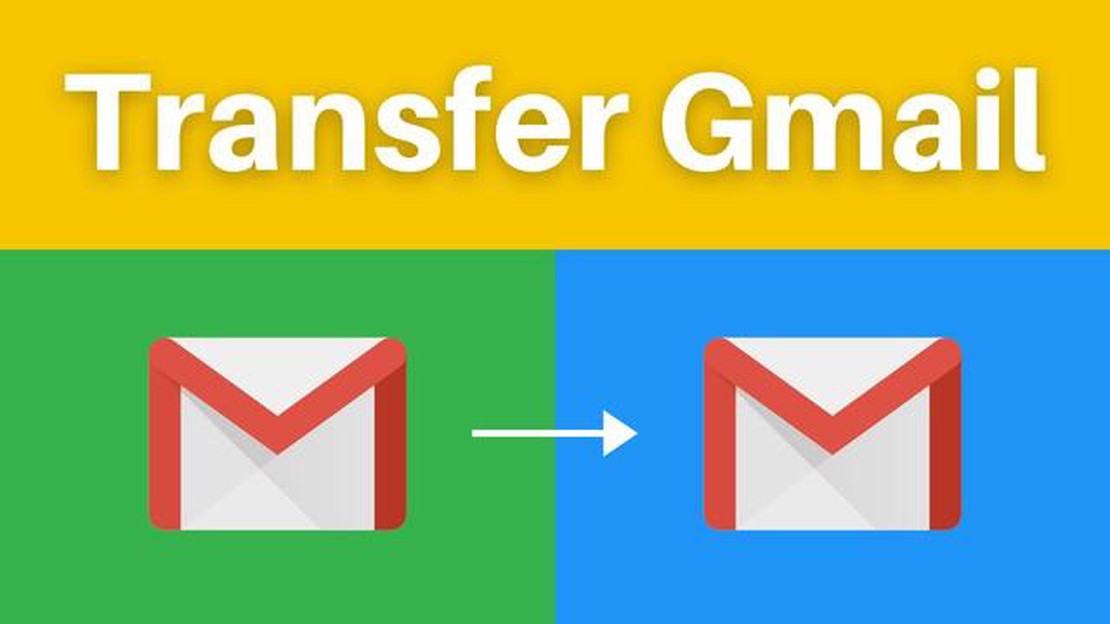
Gmail è uno dei servizi di posta elettronica più popolari e convenienti al mondo. Ma cosa succede se avete più account Gmail e volete inoltrare le e-mail da un account all’altro? Il problema sembra complicato, ma in realtà è molto semplice.
L’inoltro delle e-mail tra gli account Gmail consente di avere accesso a tutti i messaggi importanti in un unico posto e rende più facile la gestione di più caselle di posta. Per impostare l’inoltro delle e-mail, è necessario seguire alcuni semplici passaggi.
Innanzitutto, andate nelle impostazioni del vostro primo account Gmail. Aprite la scheda “Inoltro e POP/IMAP” e trovate la sezione “Inoltro e-mail”. Inserite l’indirizzo e-mail a cui volete inoltrare le e-mail. È anche possibile scegliere di “Salvare una copia dei messaggi inoltrati nella posta in arrivo” in modo da poterli leggere anche sul primo account.
Una volta impostato l’inoltro nel primo account Gmail, passate al secondo account. Aprite la scheda “Controlla le e-mail da altri account” e fate clic su “Aggiungi account e-mail”. Inserite l’indirizzo e-mail del primo account e seguite le istruzioni per la connessione.
L’inoltro delle e-mail da un account Gmail a un altro può essere utile se si desidera consolidare tutte le e-mail in un unico posto o accedere a tutte le informazioni di diversi account senza doverli aprire separatamente. Ecco le istruzioni dettagliate su come impostare l’inoltro delle e-mail in Gmail.
Aprite l’account Gmail a cui volete inoltrare le e-mail. Inserite il vostro indirizzo e-mail e la password e fate clic sul pulsante “Accedi”.
Fare clic sull’icona dell’ingranaggio nell’angolo in alto a destra dello schermo e selezionare “Impostazioni” dal menu a discesa.
Nella finestra delle impostazioni di Gmail che si apre, selezionate la scheda “Inoltro e POP/IMAP”.
Una volta impostato l’inoltro delle e-mail da un account Gmail a un altro, accertatevi che tutto funzioni correttamente. Inviate un’e-mail di prova all’account originale e verificate che venga inoltrata con successo all’account di inoltro specificato.
Ora sapete come inoltrare le e-mail da un account Gmail a un altro. È un modo comodo per consolidare tutte le e-mail in un unico posto e avere accesso a tutte le informazioni di diversi account.
Fase 1: Aprire un browser web e andare alla homepage di Gmail digitando https://www.gmail.com/ nella barra degli indirizzi.
Fase 2: Fare clic sul pulsante “Crea account” situato nell’angolo superiore destro della homepage di Gmail.
Fase 3: Compilare tutti i campi richiesti per creare un nuovo account. Inserire il proprio nome e cognome nei campi appropriati.
Fase 4: Selezionare un nome utente per il nuovo account Gmail. Questo sarà il vostro indirizzo e-mail.
Fase 5: Creare una password per il nuovo account Gmail. Inserire la password nel campo appropriato e ripeterla per confermarla.
Leggi anche: 5 generazioni di console Sony PlayStation brevettate in Giappone - notizie e recensioni
Fase 6: Completare il controllo di sicurezza facendo clic sul link “Crea account”. Potrebbe essere richiesto di inserire il proprio numero di telefono per confermare l’account.
Fase 7: Leggere e accettare l’informativa sulla privacy e le condizioni d’uso di Gmail. Fare clic sui link appropriati per leggere il testo completo di questi documenti.
Fase 8: Fare clic sul pulsante “Avanti” per procedere alle impostazioni del nuovo account Gmail. Qui è possibile aggiungere ulteriori dettagli come il numero di telefono, la data di nascita e altre informazioni.
Fase 9: Una volta terminata l’impostazione del nuovo account Gmail, verrete reindirizzati alla homepage di Gmail dove vedrete la vostra casella di posta e le impostazioni dell’account. Ora è possibile ricevere e inviare e-mail dal nuovo account Gmail.
Leggi anche: Galaxy A70 Youtube non funziona? Ecco come risolverlo!
L’inoltro delle e-mail da un account Gmail a un altro consente di ricevere tutte le e-mail in arrivo da un indirizzo a un altro. Questo può essere utile se si desidera consolidare tutti gli account di posta elettronica in un unico luogo o se si desidera accedere a tutti i messaggi da indirizzi diversi in un unico account Gmail. Ecco come impostare l’inoltro delle e-mail:
Tutte le e-mail in arrivo dall’indirizzo specificato saranno ora inoltrate al nuovo indirizzo e-mail. È possibile ripetere questa procedura per ogni indirizzo che si desidera aggiungere all’elenco di inoltro.
Si noti che se si inoltrano le e-mail a un altro account Gmail, queste appariranno nella sezione Posta in arrivo del nuovo account. Se si desidera distinguere queste e-mail dalle altre, è possibile creare un filtro o applicare un’etichetta alle e-mail inoltrate.
Dopo aver impostato l’inoltro delle e-mail da un account Gmail a un altro, è importante verificare che tutto funzioni correttamente. A tale scopo, è possibile eseguire i seguenti test:
Test 2: controllare etichette e filtri Verificate che l’impostazione dell’inoltro non perturbi le etichette e i filtri dell’account del mittente e del destinatario. Verificare che le e-mail inoltrate da un account all’altro siano memorizzate nelle etichette corrette e passino attraverso i filtri impostati.
Test 3: Prova dei filtri antispam Inviate un’e-mail di prova da un account diverso da quello del mittente e del destinatario a un account con l’inoltro configurato. Verificate che l’e-mail non venga catturata dal filtro antispam dell’account del mittente e che venga inoltrata con successo all’account del destinatario.
Test 4: Verifica del limite di inoltro Se avete impostato un gran numero di e-mail da inoltrare, assicuratevi di non superare i limiti impostati da Gmail. A tale scopo, fate una prova inviando e inoltrando diverse centinaia di e-mail in un breve periodo di tempo.
Se l’inoltro funziona correttamente e supera tutti i test di cui sopra, la configurazione dell’inoltro di e-mail da Gmail a Gmail è pronta per l’uso e funzionerà in modo affidabile in futuro!
Per inoltrare un’e-mail da un account Gmail a un altro, è necessario aprire l’e-mail, fare clic sull’icona “Inoltra” e inserire l’indirizzo del destinatario nel campo “A”. Quindi fare clic sul pulsante “Invia”.
Sì, è possibile inoltrare tutte le e-mail da un account Gmail a un altro. A tal fine, è possibile utilizzare la funzione “Importa e-mail e contatti”, che si trova nella scheda delle impostazioni di Gmail. Seguite le istruzioni sullo schermo per importare tutte le vostre e-mail nel nuovo account.
Per impostare l’inoltro automatico delle e-mail da un account Gmail a un altro, è necessario aprire le impostazioni dell’account, selezionare la scheda “Inoltro e POP/IMAP”, quindi fare clic sul pulsante “Aggiungi indirizzo di inoltro”. Inserite l’indirizzo del destinatario e fate clic su “Passo successivo” per completare le impostazioni.
Sì, è possibile inoltrare le e-mail da un account Gmail a più account Gmail. Per farlo, è possibile utilizzare la funzione “Aggiungi indirizzo di inoltro” nelle impostazioni dell’account Gmail per aggiungere più indirizzi di destinatari. È sufficiente inserire tutti gli indirizzi separati da una virgola e completare la configurazione.
Per sapere se le vostre e-mail sono state inoltrate con successo da un account Gmail a un altro, dovete controllare la cartella Posta inviata nel vostro nuovo account, che dovrebbe mostrare tutte le vostre e-mail inviate. È anche possibile controllare la posta in arrivo nell’altro account, che dovrebbe mostrare tutte le e-mail inviate.
Rainbow 6 in quarantena: cosa aspettarsi? Uno dei giochi più attesi del 2021 è Rainbow 6 Quarantine. Si tratta del prossimo capitolo della serie di …
Leggi l'articoloCome fare uno screenshot sullo smartphone oneplus Fare uno screenshot sullo smartphone OnePlus può essere utile per diversi motivi: per salvare un …
Leggi l'articoloLe 15 migliori app per contare i giorni Il conteggio dei giorni può essere utile in diverse situazioni, dall’attesa di una vacanza o di una festività …
Leggi l'articolo5 Migliori applicazioni per amplificare gli altoparlanti nel 2023 Se siete stanchi del volume basso del vostro smartphone o tablet, avete bisogno di …
Leggi l'articoloCome giocare a un gioco multiplayer di Minecraft Minecraft è un popolare gioco sandbox in cui il giocatore può costruire ed esplorare il mondo …
Leggi l'articoloCome risolvere il problema del volume del televisore Vizio Avete problemi con il volume del vostro televisore Vizio? Non preoccupatevi, non siete …
Leggi l'articolo